iTunes允許其用戶在各種設備上同步他們的歌曲。 這就是為什麼許多人想要從商店購買歌曲的原因。 但是,有些用戶抱怨這有時不起作用。 他們會遇到 iTunes缺少歌曲 由於iOS錯誤,iTunes服務器上的錯誤或網絡問題而導致的問題。
那麼,如何解決這個問題呢?這是您來到這個部落格的主要原因。我們將為您提供有關如何在 Mac 上解決此問題的各種解決方案, Win陶氏或 iPhone。如果您想了解更多,請繼續閱讀!
內容指南 第 1 部分:解決 Mac 或 Mac 上 iTunes 遺失歌曲問題的解決方案 Win陶氏第2部分。解決iPhone上iTunes缺少歌曲的解決方案第3部分。完全擺脫“ iTunes Missing Songs”錯誤的推薦解決方案第4部分。
您是否在 Mac 上遇到缺少 iTunes 歌曲的錯誤? Win道斯?嘗試下面列出的解決方案,看看它是否適合您。
由於Apple允許您在iTunes Store中隱藏購買的商品,因此可能會導致iTunes庫中缺少歌曲的問題。 因此,請按照以下步驟查看如何隱藏您在iTunes中購買的歌曲。
步驟1.啟動iTunes,然後輸入您的憑據。 確保使用正確的Apple ID。
步驟2.前往 賬戶 然後點擊 查看我的帳戶。 下 隱藏的購買點擊此處成為Trail Hunter 管理.
步驟3.選擇 音樂 選項。 之後,點擊 取消隱藏 每首隱藏的歌曲下方的按鈕。
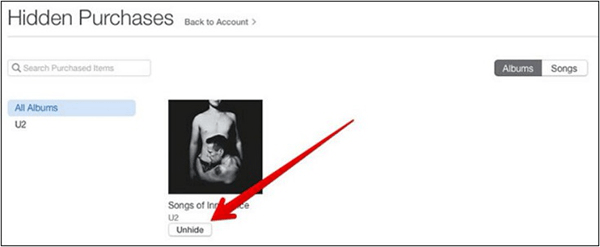
使用正確的Apple ID登錄後,請從iTunes菜單中找到“帳戶”,然後單擊它。 選擇 訂購看板 選項。 這將打開購買窗口。 之後,選擇音樂。 確保您選擇了 全部 選項而不是 不在我的圖書館 一。
您可以嘗試檢查您的購買歷史記錄,並查看您是否使用正確的Apple ID登錄。 確保使用的是用於從iTunes購買歌曲的歌曲。 如果不是,請從當前帳戶註銷,然後使用正確的Apple ID登錄。 檢查現在是否可以從iTunes查看購買的歌曲。
如果您無法在iPhone的iTunes Store中找到購買的歌曲,請嘗試以下每種解決方案,看看它是否解決了您的問題。
您可以將購買的iTunes歌曲同步到iPhone,以便可以在手機上欣賞音樂。 請按照以下步驟操作。
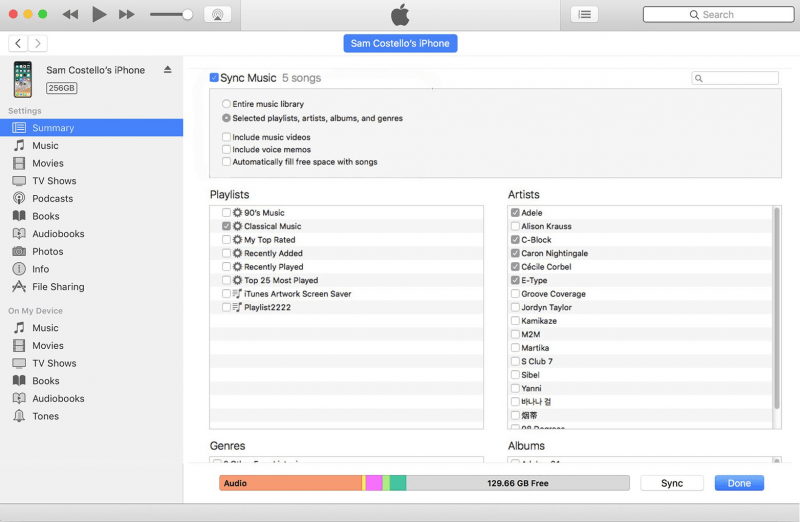
要查看是否已打開“顯示Apple Music”,請導航至 設定 然後選擇音樂。 如果 顯示蘋果音樂 選項已關閉,請打開。
嘗試註銷,然後使用您的Apple ID重新登錄。 只需進行設置,選擇 蘋果ID,然後單擊 退出登錄.
儘管您不知道丟失從iTunes購買的歌曲的原因,但重新啟動iPhone或“音樂”應用程序本身可能會解決此問題。 因此,請嘗試首先重新啟動該應用程序,如果它不起作用。 嘗試重新啟動手機。
iTunes歌曲丟失可能是由於網絡問題引起的,因此您可以重新設置網絡設置。 為此,請轉到“設置”,選擇 關於你的刊登物:, 點擊 重設,然後最後點擊 重置網絡設置。 看看這是否解決了您的問題。
如果以上解決方案均不能解決您的問題,那麼與Apple支持聯繫是您的最後選擇。 前往Apple的支持網站。 請點擊 得到幫助,選擇音樂,然後選擇 iTunes商店。 選擇您遇到的問題。 最後,輸入所需的信息。 您只需要等待Apple的一名職員給您打電話。

我們推薦使用 DumpMedia Apple Music 音樂轉檔器 用於下載任何 Apple M4A 歌曲、專輯和播放清單並將其轉換為 MP3、AC3、M4A、M4R、FLAC、MKA、AU、AC3 等,增強您的聆聽體驗。
由於您的其他設備受DRM保護,因此您無法在其他設備上收聽Apple Music,因此此工具有助於刪除各種Apple歌曲的DRM保護,例如以下內容,這樣您就可以 沒有iTunes的任何地方播放您喜歡的歌曲:
此外, DumpMedia Apple Music Converter 是一款功能強大的 Apple Music 轉換器,轉換速度高達 16 倍,並保留歌曲的原始品質, 100%.
現在,進入有關如何使用的分步指南 DumpMedia 蘋果音樂轉換器。
以下是該過程的詳細步驟。
當然,您需要先下載該應用程序,然後才能使用它。 無論您是想先試用還是購買,都可以找到鏈接 點擊這裡。 然後安裝該應用程序並進入註冊頁面以將其激活。 您應該已經收到一個激活碼,需要在註冊窗口中鍵入。
激活後,啟動軟件。 之後,所有下載的iTunes音樂,Apple音樂,播客文件和視頻將自動上載到Converter。 因此,您必須確保已將所需的歌曲下載到計算機上。 如果您要檢查上傳的文件,可以在應用程序的 播放列表 部分。
您可以在應用程序界面的左側找到上傳文件的視頻或音頻類型。 如果需要,可以先選擇一個類別。 這使您可以在應用程序的右列中查看所需的文件。 通過選中前面的框來選擇文件,或者在勾選它們之前,也可以直接在上部的應用搜索框中搜索所需的歌曲。

接下來,進入應用程序的 輸出設置 然後在下拉列表中選擇所需的輸出格式。 默認參數已經為您設置,但是您也可以自己定制它們,包括輸出文件的 通道數, 取樣率, 比特率和 編解碼器.
小提示:
如果您要轉換有聲讀物,將為您提供以下格式:AIFF、M4R、MKA、AU、AC3、FLAC、M4A、 MP3.
對設置滿意後,請為轉換後的文件選擇目標文件夾。

在操作欄點擊 轉 按鈕開始轉換過程。 等待轉換完成。 轉換的時間長短取決於轉換的歌曲數。

iTunes 中遺失的歌曲可能會給用戶帶來麻煩,並阻止您欣賞喜愛的歌曲。但是,您可以輕鬆解決 Mac 上的問題, Windows 或 iPhone 裝置使用我們上面列出的解決方案。自己解決問題可以幫助您獲得更多經驗,以便您可以防止將來出現類似問題。
順便說一句,如果您想完全擺脫iTunes缺少歌曲的錯誤,則可以下載並轉換所需的Apple Music歌曲並將其保存在計算機或移動設備上。 我們建議使用 DumpMedia Apple Music 音樂轉檔器 以此目的。 您可以隨時嘗試使用此軟件。
